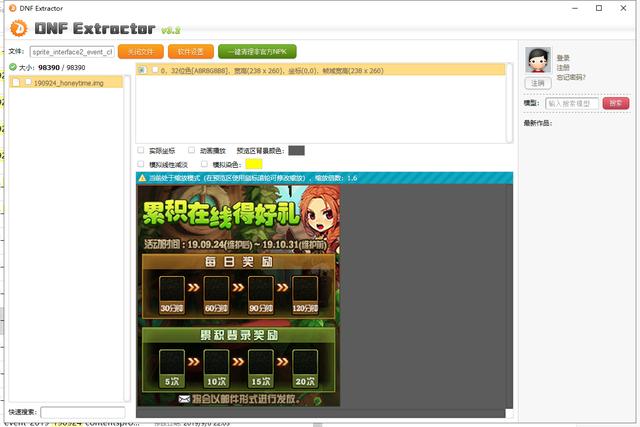powerpoint幻灯片版式设置(PowerPoint实操技巧-3母版与版式)
SHIFT 单击“普通视图”or“视图”|“幻灯片母版”

图1
幻灯片母版:
幻灯片页面内部的东西(对幻灯片内部布局进行批量处理)

图2
版式:
是一种已经设计好了格式的PPT页面,再在这些页面的基础上创建新幻灯片,版式的内容包括:文字、图片、表格、图表等内容和相关的格式及页面布局。
在“幻灯片母版”视图下查看“版式的应用范围”和“修改版式”
图4
注:母版与版式的关系:母子关系
更改幻灯片的版式(普通视图下):“开始”|“幻灯片”组|“版式”
图5
新建版式:“幻灯片母版”|“插入版式”|“重命名”-设计新版式|“插入占位符”(应用版式)
图6
新建幻灯片时可以选择不同的版式(开始|新建幻灯片),也可以更改已有的幻灯片的版式(开始|版式)。
母版:通俗讲就是一种套用格式,将母版中的这种格式套用在所有的幻灯片中;
特点:一直出现。
版式:通俗讲就是一种排版格式,一个PPT作品通常包含多种版式;
特点:按需出现
模板:是一组预先设计好的,仅有背景图案的空演示文稿
删除无用母版和版式:
“视图‘|”母版视图“|幻灯片母版”-选择母版或版式|“编辑母版”|“保留”/“删除”/“重命名”
图7
PPT主题:通过设置主题可以快速地批量更改幻灯片中的颜色、字体、效果以及幻灯片背景样式,形成统一的幻灯片风格
“设计”|“主题”组-打开主题列表框-右击适合的主题-“应用于选定幻灯片”/“应用于所有幻灯片”
图8
动图演示:
图9
,
免责声明:本文仅代表文章作者的个人观点,与本站无关。其原创性、真实性以及文中陈述文字和内容未经本站证实,对本文以及其中全部或者部分内容文字的真实性、完整性和原创性本站不作任何保证或承诺,请读者仅作参考,并自行核实相关内容。文章投诉邮箱:anhduc.ph@yahoo.com